Base di conoscenze
1000 FAQ, 500 tutorial e video esplicativi. Qui ci sono delle soluzioni!
Questa guida spiega come trasferire un prodotto Infomaniak da un'Organizzazione a un'altra.
Premessa
- È possibile spostare quasi tutti i prodotti sottoscritti con Infomaniak su un'interfaccia Manager Infomaniak diversa da quella su cui si trova attualmente il prodotto; si tratta quindi di un trasferimento interno.
- Se il tuo utente ha accesso a più Organizzazioni è ancora più facile inviare a una di esse il prodotto di tua scelta.
- Questa operazione non comporta alcuna interruzione.
- Gli utenti che attualmente hanno accesso ai prodotti selezionati non saranno trasferiti (quindi potenzialmente non avranno più accesso ai prodotti).
- Le fatture dei prodotti selezionati non saranno trasferite.
- my kSuite non può essere trasferita.
Generare un link di trasferimento
Prerequisiti
- Essere Amministratore o Responsabile legale all'interno dell'Organizzazione.
Per trasferire un prodotto:
- Clicca qui per accedere alla gestione dei trasferimenti di prodotti su Manager Infomaniak (hai bisogno di aiuto?).
- Clicca sul pulsante Trasferisci prodotti:

- Seleziona il o i prodotti da spostare:

- Prendi visione e accetta le condizioni generali.
- Clicca sul pulsante Trasferisci:

- Prendi visione e conferma eventuali avvertimenti:

Il trasferimento è iniziato. Ora, a scelta, puoi:
- Copiare il link di trasferimento…
- o inviarlo all'indirizzo e-mail di tua scelta…
- o selezionare direttamente una delle Organizzazioni a cui il tuo utente è associato, e il prodotto selezionato verrà trasferito:

In qualsiasi momento puoi tornare alla pagina dei trasferimenti di prodotti per ritrovare le possibilità elencate sopra:

Metodo alternativo
Nel caso di trasferimento ponte puoi anche recarti direttamente sul cruscotto del prodotto interessato e cliccare su Gestisci (esempio nell'immagine qui sotto) tuttavia questo menu non essendo sempre presente è meglio privilegiare il primo metodo sopra che permette inoltre il trasferimento in blocco:
Prendi visione di questa altra guida riguardante Jelastic Cloud.
Ricevere il prodotto
Una volta avviato un trasferimento di prodotto da parte di un utente…
1. Essere nell'Organizzazione che deve ricevere il prodotto
- Clicca qui per accedere al Manager sull'Organizzazione che deve ricevere il/i prodotto/i.
- L'utente specificato durante la connessione all'account Infomaniak deve avere diritti amministrativi.
- Se necessario, puoi creare una nuova Organizzazione per ricevere prodotti.
2. Eseguire il link ottenuto
- Clicca sul link ottenuto nel primo passaggio sopra.
- Puoi anche semplicemente incollarlo in un browser essendo connesso all'account Infomaniak corretto.

3. Confermare il trasferimento dei prodotti
- Seleziona, se necessario, l'Organizzazione di destinazione utilizzando il menu a discesa.
- Prendi visione e accetta le condizioni generali.
- Clicca sul pulsante Ricevi i prodotti (se il pulsante non è cliccabile, assicurati di aver selezionato l'Organizzazione).

Trova in qualsiasi momento i trasferimenti in corso o completati dall'icona in basso nel menu laterale sinistro del Manager Infomaniak:
Questa guida ti permette di utilizzare rapidamente le funzioni essenziali del Streaming Radio Infomaniak (o broadcast audio, streaming audio live… diverse denominazioni utilizzate per parlare della stessa tecnologia: l'invio di contenuti in "diretta" o con un leggero ritardo che permette la lettura man mano che viene trasmesso).
Configurare i flussi Radio
- Aggiungere un flusso di Streaming Radio
- Aggiungere un relay di flusso audio
- Aggiungere un flusso audio di backup
- Configurare un encoder (esempio con l'applicazione Butt)
- Creare un lettore audio per trasmettere il flusso
- Eliminare un flusso
Per saperne di più…
- Sicurizzare un flusso MP3/AAC o HLS con una chiave univoca
- Sicurizzare un flusso audio tramite restrizione GeoIP
- Consultare le statistiche di ascolto
- Esportare tramite FTP i log di Streaming Radio
- Esportare i log verso ACPM (Francia)
- Esportare i log su Mediapulse (Svizzera)
- Risolvere un problema di trasmissione
- Trasferire il prodotto completo | Trasferire flussi
Una domanda o un feedback?
- In caso di problema, consultare la base di conoscenze prima di contattare il supporto.
- Clicca qui per condividere un'opinione o una suggerimento su un prodotto Infomaniak.
Questa guida spiega come creare un relay di flusso su Streaming radio Infomaniak.
Premessa
- Innanzitutto, per creare un flusso standard, è necessario disporre di un encoder radio.
- I parametri di configurazione forniti alla fine della procedura di creazione del flusso ti permettono di configurare il tuo encoder.
- Una volta eseguita questa operazione, il flusso verrà inviato dal tuo encoder ai server di Infomaniak.
- Successivamente, hai la possibilità di specificare il relay di qualsiasi flusso (ad esempio, una qualsiasi webradio).
- In questo caso, Infomaniak non riceve più la radio tramite un encoder che si connette al server master, ma relay il flusso che diffonde un altro server.
- Se crei questo relay di flusso, il tuo flusso è già disponibile e accessibile tramite un indirizzo host (nome di dominio o indirizzo IP).
- Questo indirizzo dovrà essere specificato nel Manager affinché i server di Infomaniak possano recuperare il tuo flusso.
- Nello stesso posto puoi attivare l'opzione di flusso di backup.
- In questo modo, se il tuo flusso principale diventa indisponibile, il flusso di backup prenderà automaticamente il relay.
Creare un relay di flusso
Per accedere al servizio di Streaming radio:
- Clicca qui per accedere alla gestione del tuo prodotto nel Manager Infomaniak (hai bisogno di aiuto?).
- Clicca direttamente sul nome attribuito al prodotto interessato:
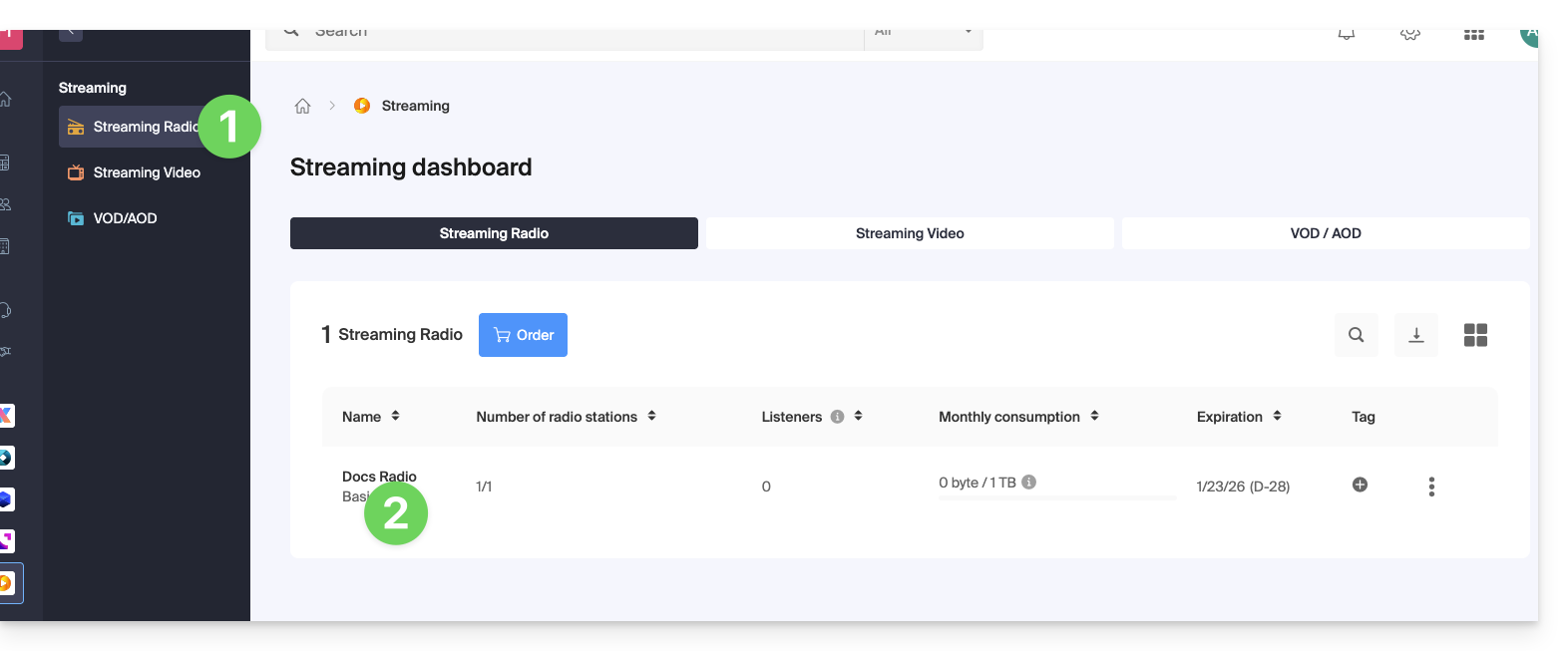
- Clicca poi sul nome della radio:
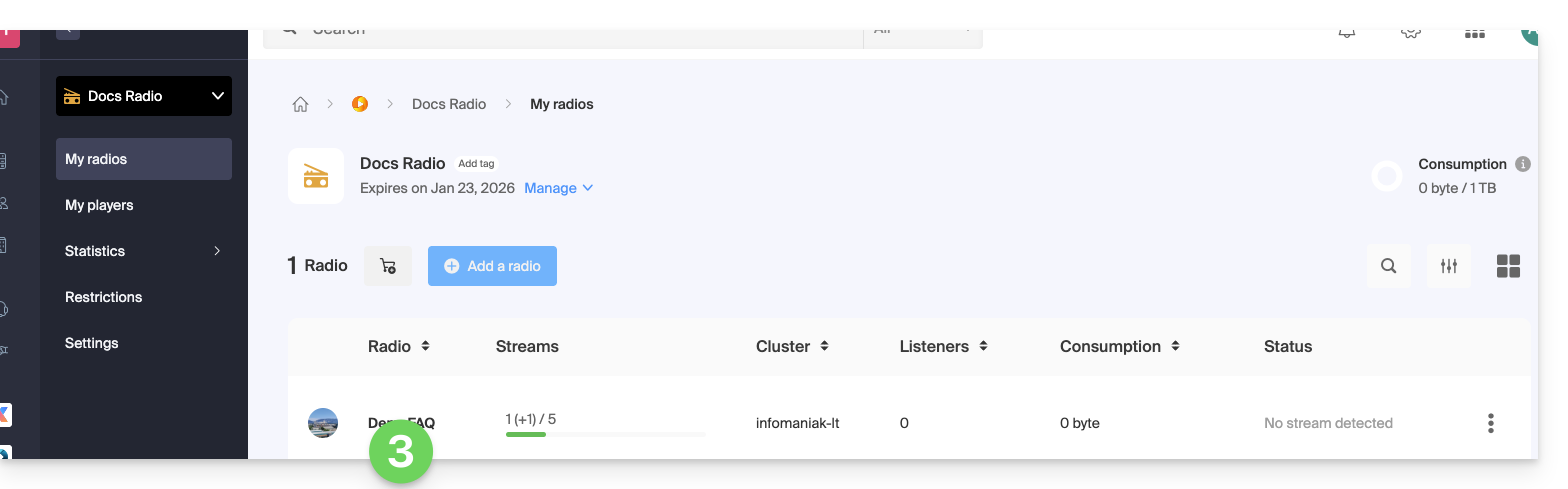
- Clicca sul pulsante Configura i flussi:
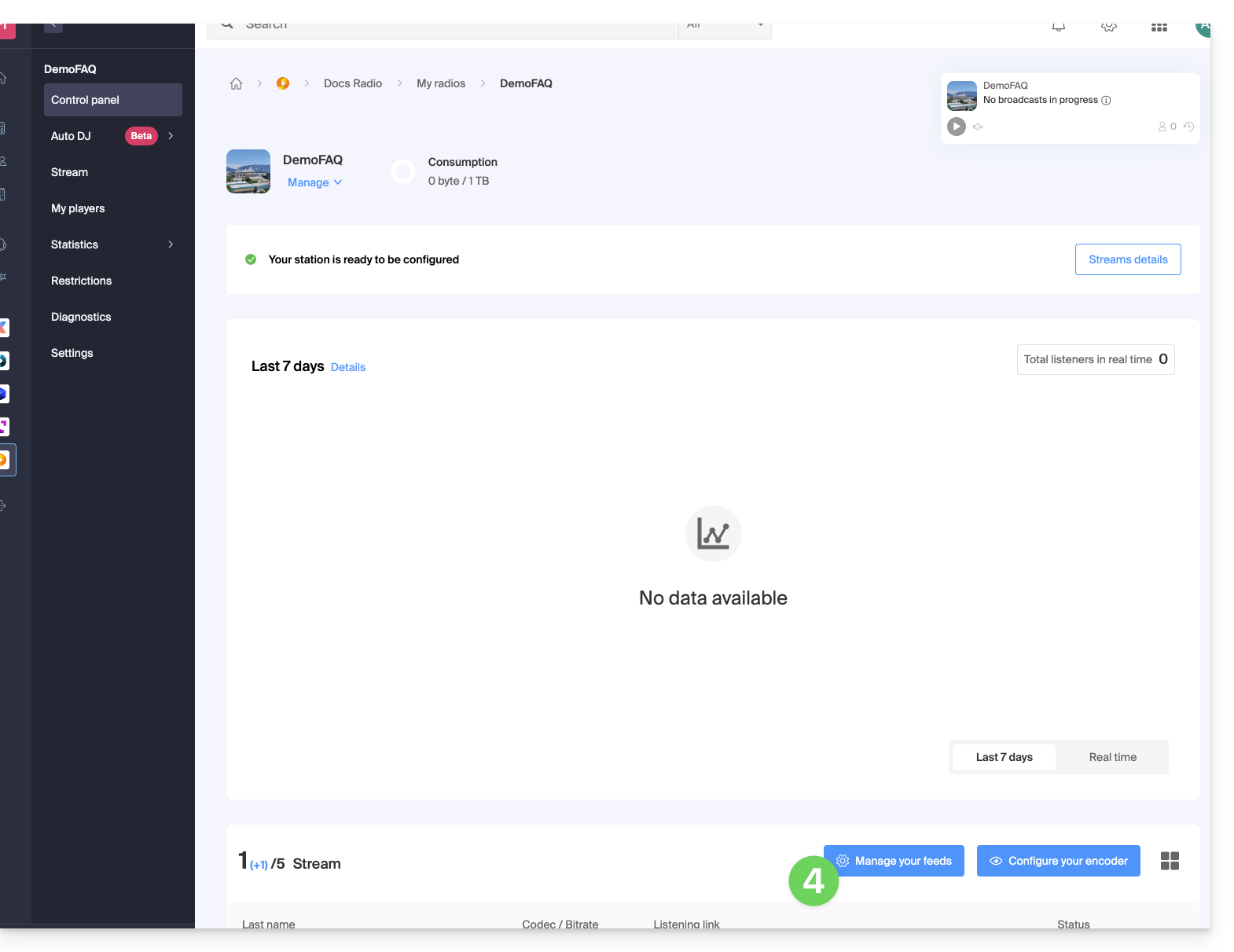
- Clicca sul pulsante Aggiungi un flusso:
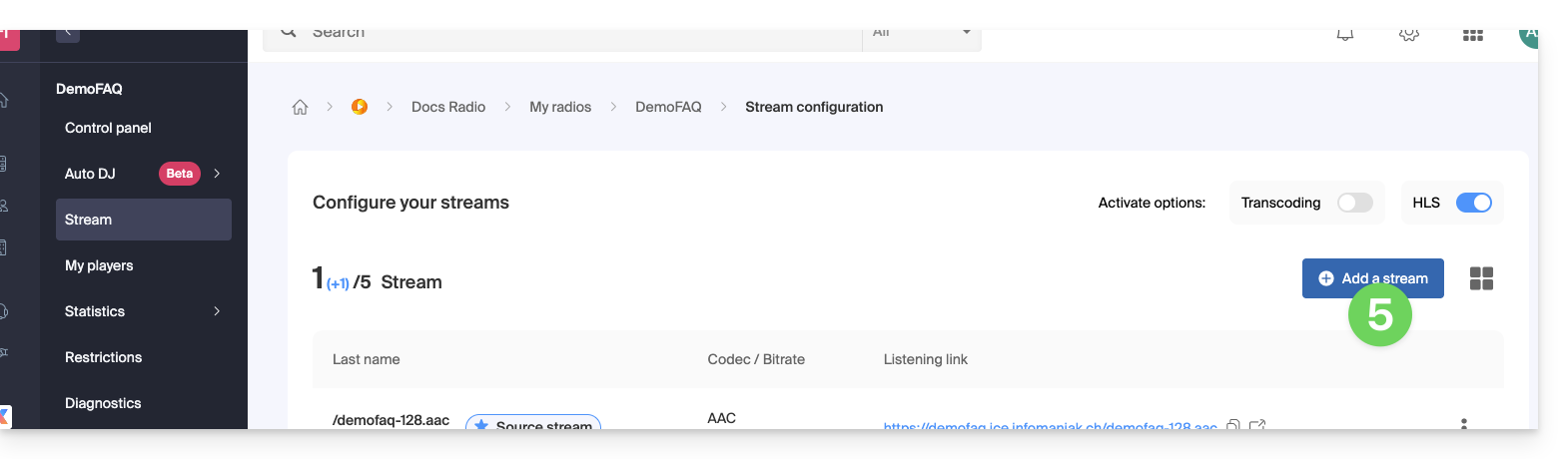
- Seleziona Relay di flusso.
- Clicca sul pulsante Continua:
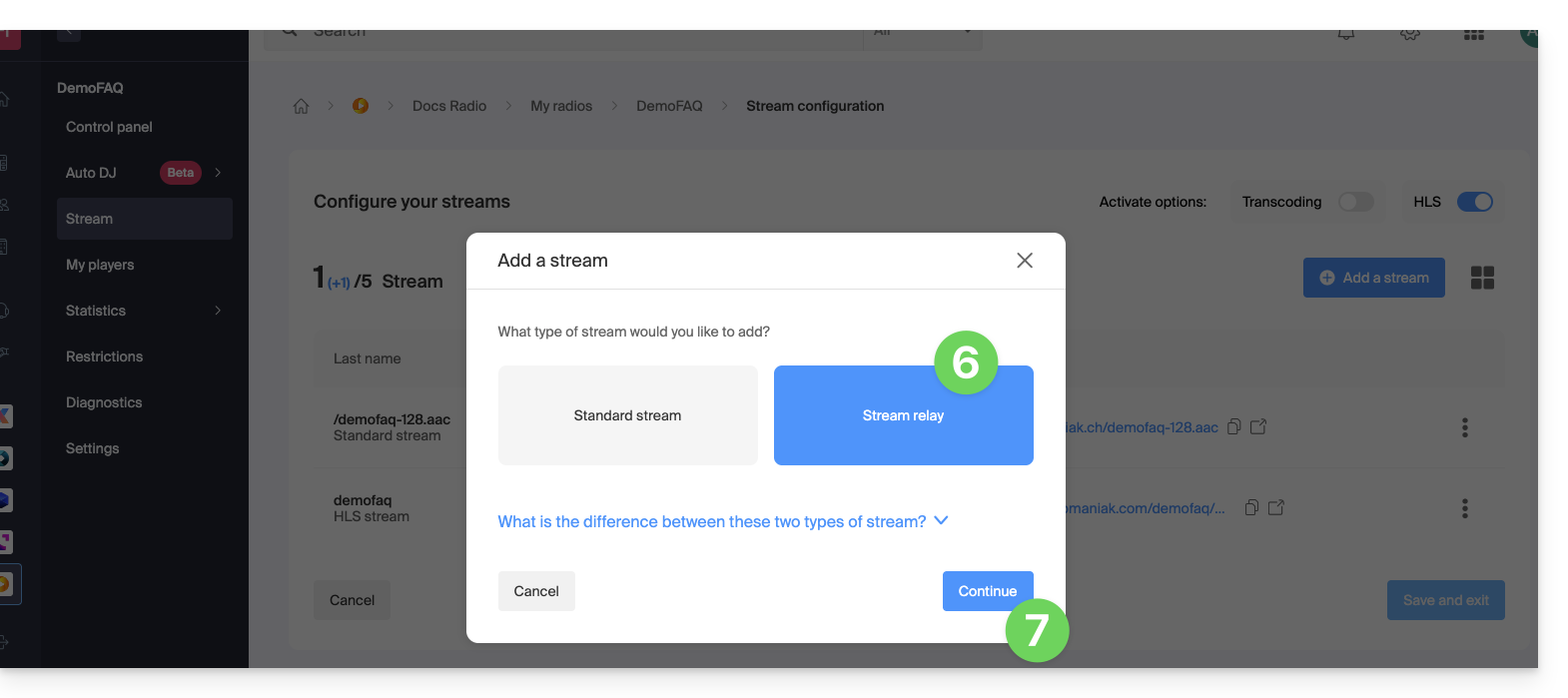
La configurazione richiede 3 campi:
- nome del server
- porta
- punto di montaggio
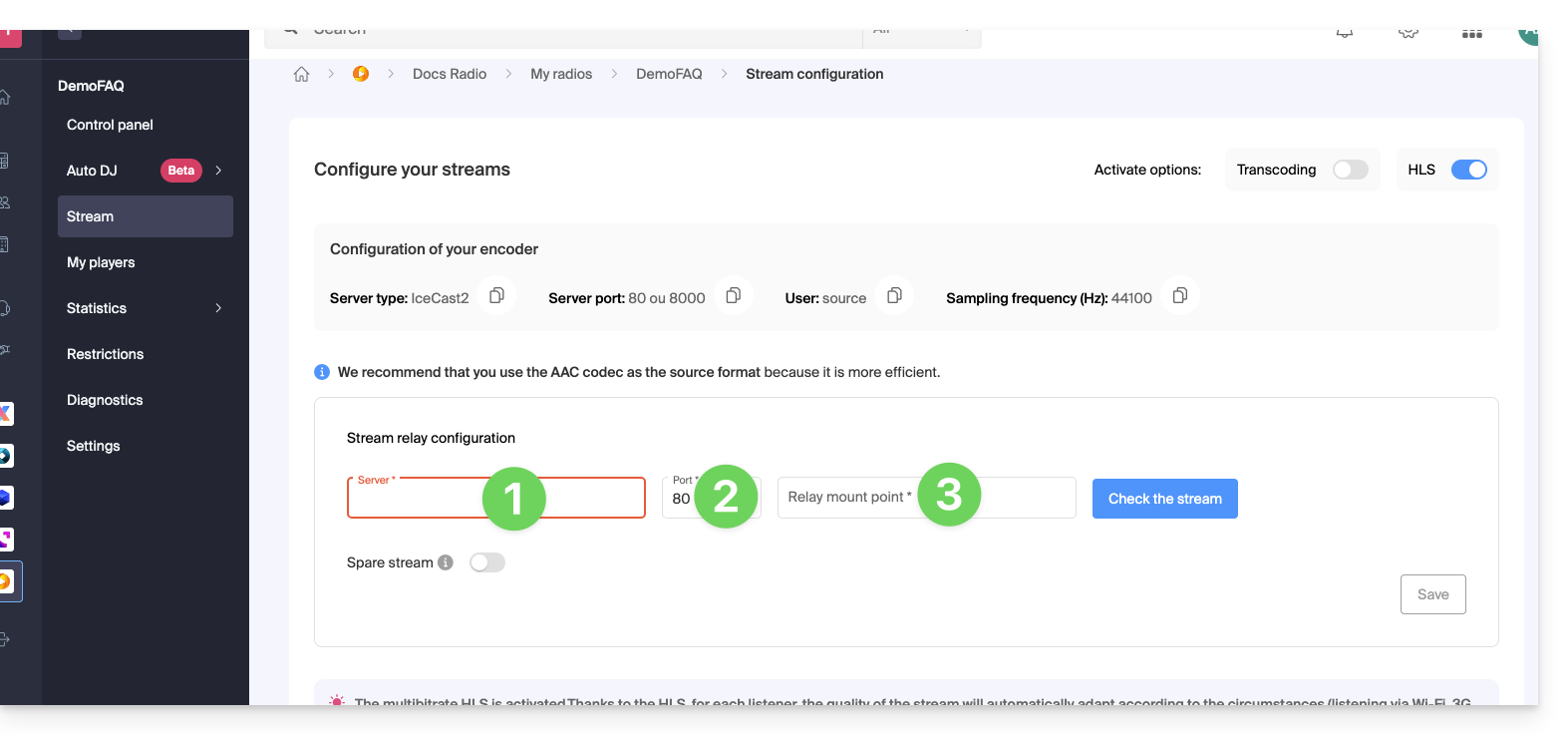
Se il flusso che devi relayare è composto così: http://server.com:82/music.mp3 allora indica:
server.com82music.mp3
Detto questo, in alcuni casi il campo punto di montaggio può essere vuoto e l'estensione non è necessariamente necessaria. Se non c'è una porta nell'URL con http, devi mettere semplicemente "80".
Clicca sul pulsante blu per validare il flusso, poi clicca su Salva in basso a destra.
Puoi anche aggiungere un relay di flusso come flusso di backup se attivi questa opzione durante l'aggiunta di un flusso standard: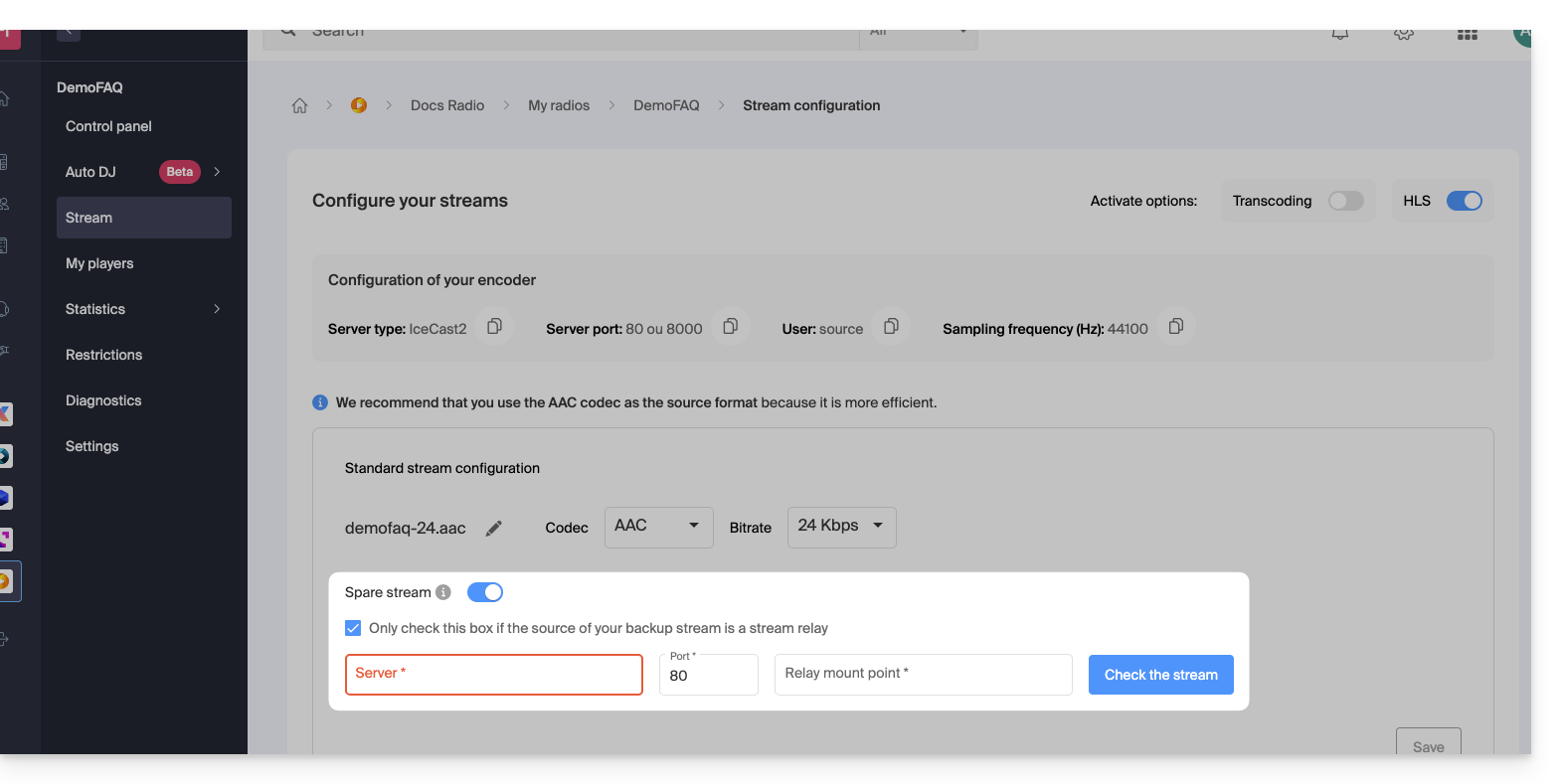
Questa guida consente di eseguire una diagnosi del vostro Streaming Radio per trovare l'origine di eventuali problemi, cause di disconnessione, ecc.
Premessa
- Se trasmettete la vostra radio FM, controllate il corretto funzionamento della scheda di acquisizione.
- Se trasmettete una Webradio, assicuratevi del corretto funzionamento del vostro software di trasmissione.
- Attenzione al carico CPU sul vostro computer: assicuratevi che non sia la saturazione, assicurandovi di avere memoria sufficiente se eseguite operazioni oltre all'encodaggio del flusso AAC, molto esigente in termini di memoria.
- Potrebbe essere la vostra linea Fibre/ADSL che non riesce più a seguire i dati inviati al server.
- Dovete avere un debito in upload (quindi in salita) almeno equivalente al totale dei flussi inviati al server (ad esempio una radio che invia un flusso a 128kbs + un flusso a 48kbs, il che dà 130 + 50 = 180kbit/s al minimo).
- Generalmente, le radio dedicano una linea esclusivamente alla trasmissione dei flussi audio per evitare qualsiasi saturazione della banda passante in caso di invio simultaneo, come l'invio di un grosso e-mail con allegato. Questa precauzione garantisce che l'upload non monopolizza la banda passante, il che potrebbe causare interruzioni nella trasmissione dei flussi audio durante l'ascolto.
- Il vostro ISP può anche generare un'interruzione sulla linea, anche minima, ma ciò avrà l'effetto di interrompere il flusso radio.
- Se il vostro encoder è configurato per inviare ai server metadati tramite un file di testo ospitato presso un altro fornitore e quest'ultimo subisce delle perturbazioni, il flusso può essere anch'esso perturbato!
Analizzare le statistiche recenti
Le statistiche vi permettono di consultare eventuali interruzioni del flusso. Per accedere a queste informazioni:
- Cliccate qui per accedere alla gestione del vostro prodotto sul Manager Infomaniak (avete bisogno di aiuto?).
- Cliccate direttamente sul nome attribuito al prodotto interessato.
- Cliccate su Statistiche nel menu laterale sinistro:
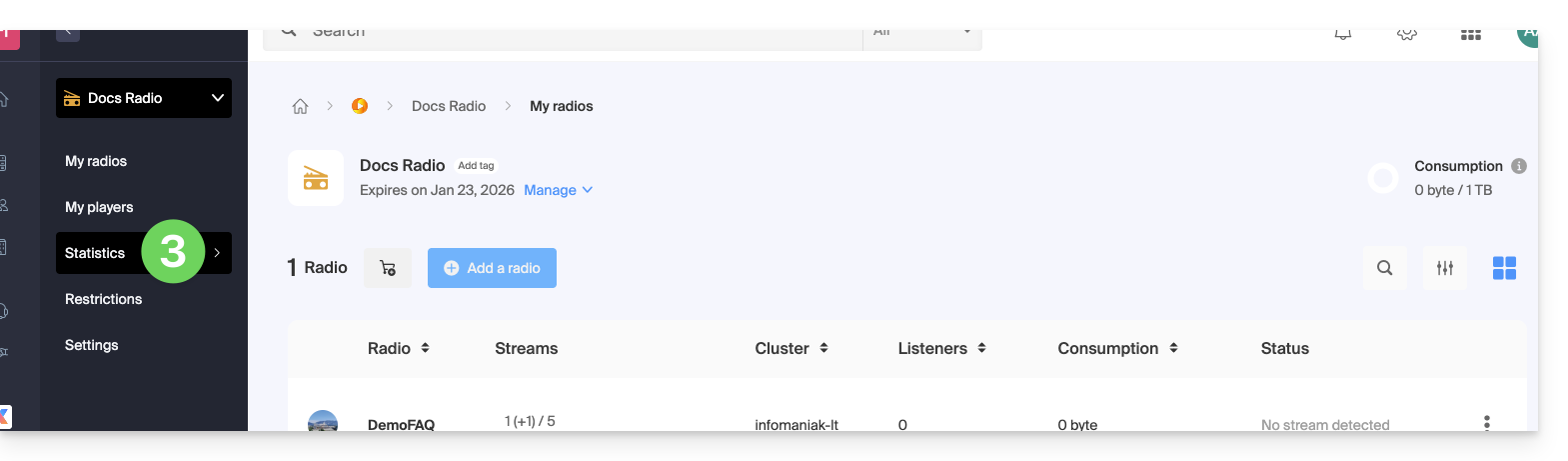
- Le statistiche sono dettagliate in questa altra guida.
Verificare il corretto funzionamento degli elementi
La pagina di diagnosi radio vi permette di accedere a diverse informazioni. Per accedere a queste diagnosi:
- Cliccate qui per accedere alla gestione del vostro prodotto sul Manager Infomaniak (avete bisogno di aiuto?).
- Cliccate direttamente sul nome attribuito al prodotto interessato:
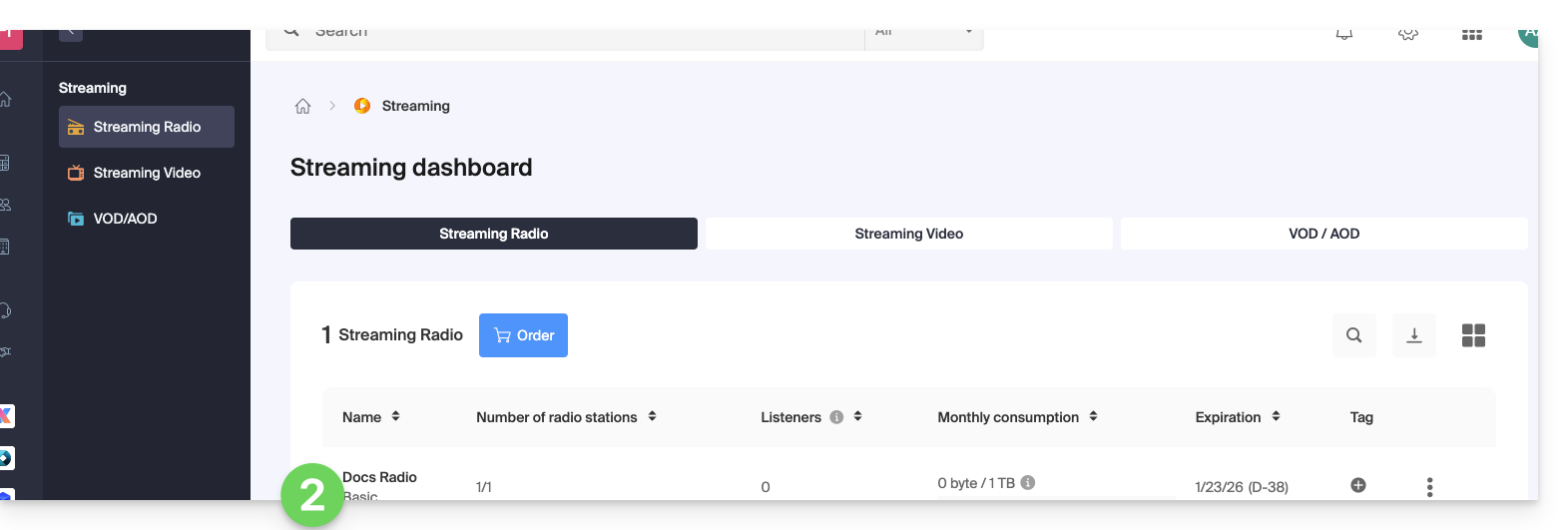
- Cliccate sul nome del flusso audio interessato:
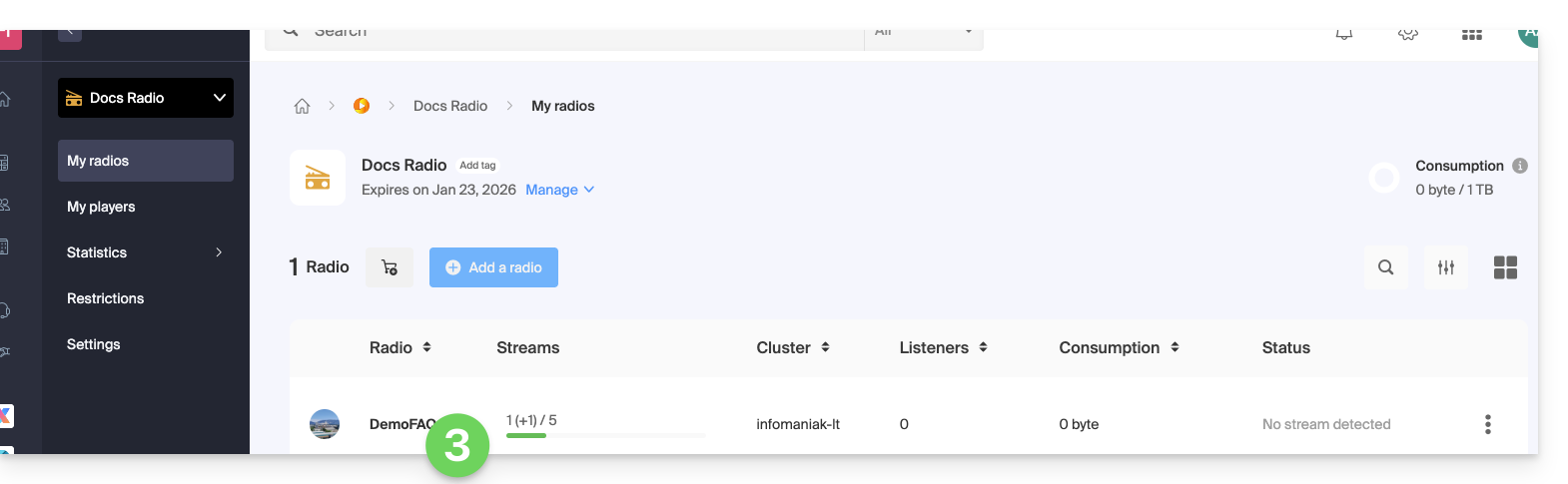
- Cliccate su Diagnostici nel menu laterale sinistro.
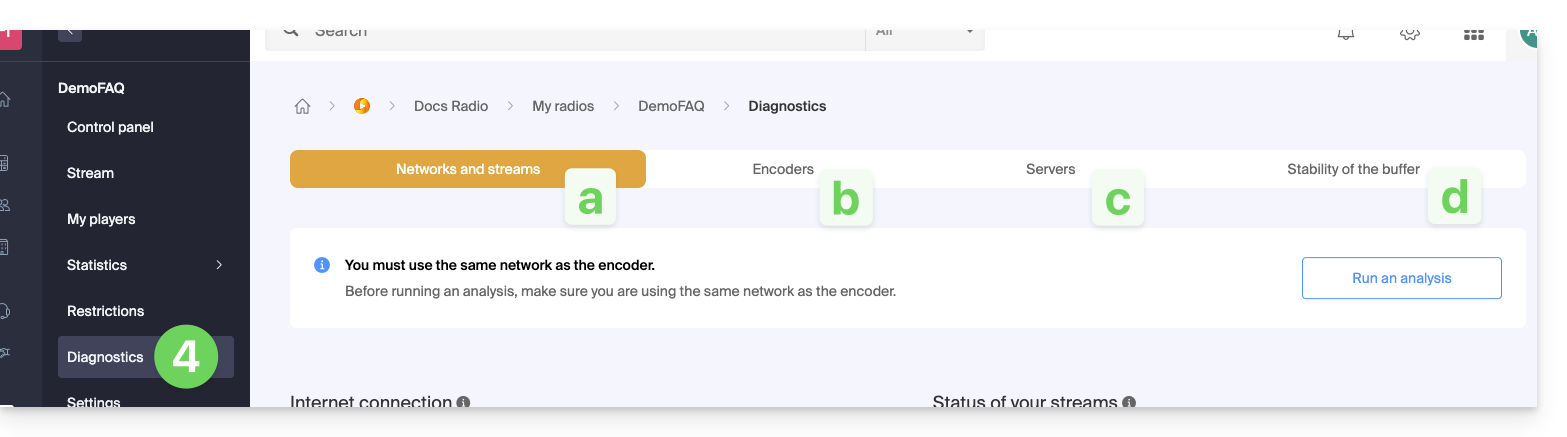
- La scheda Rete e flussi permette di testare la connessione tra il vostro server e le infrastrutture Infomaniak.
- La scheda Encoder mostra una cronologia delle connessioni degli encoder per analizzare se i flussi erano operativi.
- La scheda Server vi informa sullo stato generale delle infrastrutture di rete per verificare il corretto funzionamento dei server di ricezione e di trasmissione.
- Si noti che in caso di interruzione generale dei flussi di broadcast, le squadre Infomaniak vengono avvisate e intervengono immediatamente.
- La scheda Stabilità del buffer è dettagliata in questa altra guida.
Questa guida spiega come collegare un flusso aggiunto al tuo Streaming Radio Infomaniak con la tua installazione che diffonderà il contenuto desiderato.
Premessa
- In generale, Infomaniak è compatibile con tutti i software indicati qui: https://www.icecast.org/apps/ ma non tutti permettono lo streaming AAC, ad esempio.
- Un esempio di configurazione è fornito di seguito per l'applicazione gratuita e multi-piattaforma Butt.
- Prendi visione delle informazioni per Edcast (versione autonoma standalone) / Sam Broadcaster / SpacialAudio SAM Cast… Esistono anche (senza guida) StreamDiffusion / MB Recaster …
Ottieni le informazioni di connessione
Per trovare le informazioni necessarie per la configurazione del tuo encoder:
- Clicca qui per accedere alla gestione del tuo prodotto su Infomaniak Manager (hai bisogno di aiuto?).
- Clicca direttamente sul nome assegnato al prodotto interessato:

- Clicca sul nome del flusso audio interessato per ottenere i suoi dettagli:

- Le informazioni utili vengono visualizzate sulla pagina:

Esempio di configurazione dell'encoder
Vuoi trasmettere un contenuto audio da un computer. Come specificato nella premessa sopra, esistono molte soluzioni software. Esempio con lo strumento Butt disponibile, tra l'altro, su macOS:
- Scarica Butt:

- Apri l'applicazione scaricata sul tuo computer.
- Installa l'applicazione:

- Avvia l'applicazione per utilizzarla:

- Clicca su Impostazioni:

- Clicca su Aggiungi un server:

- Seleziona il tipo Icecast.
- Copiate le informazioni del vostro flusso verso l'encoder (per la password, dovrete prima inserire la vostra password di accesso al Manager, poi la password del flusso sarà copiabile (e visibile con l'icona dell'occhio):

- Convalidare la configurazione cliccando su Aggiungere in basso a destra:

- Chiudere le impostazioni e cliccare sul pulsante Play per avviare la trasmissione:

- Potete ascoltare la trasmissione del vostro flusso dal pannello di controllo Infomaniak avviando il Player di dimostrazione:

Questa guida spiega come ottenere e configurare le notifiche quando uno o più flussi di Streaming Radio subiscono un'interruzione (di breve e/o lunga durata).
Premessa
- Ogni minuto, uno script verifica le interruzioni e invia un'e-mail e crea un evento solo se l'interruzione dura almeno 5 minuti.
- Invia un'e-mail se l'interruzione dura più di 30 minuti.
- Se il flusso riparte e vi è stata inviata un'allarme, viene inviato un'e-mail di conferma di ripresa.
- Tutte le interruzioni sono registrate e conservate per 30 giorni, ma non sarete disturbati in caso di interruzione minore.
- Per le possibili cause di queste interruzioni, consultate questa guida.
- Tutte le interruzioni sono registrate dal sistema e visibili negli eventi del Manager.
Avviso via email
Per configurare le notifiche:
- Clicca qui per accedere alla gestione del tuo prodotto su Manager Infomaniak (hai bisogno di aiuto?).
- Clicca direttamente sul nome attribuito al prodotto interessato.
- Fai clic sul nome del flusso audio interessato.
- Clicca su Impostazioni nel menu laterale sinistro.
- Fai clic sulla scheda Notifiche.
- Attiva le notifiche con l'interruttore a scorrimento (toggle switch).
- Configura gli orari di monitoraggio (giorni della settimana / ore).
- Salva le tue modifiche.
- Aggiungi gli utenti dell'Organizzazione da notificare via e-mail o SMS (secondo le impostazioni sopra):

Questa guida riguarda le informazioni di ascolto di Streaming Radio che possono essere esportate verso Mediapulse.
Premessa
- Mediapulse, organizzazione indipendente in Svizzera, misura gli ascolti della radio, della televisione e delle piattaforme online.
- Questi dati, riconosciuti come riferimento ufficiale, aiutano il mercato dei media e della pubblicità ad analizzare, confrontare e strutturare le loro attività.
- Sottoposta alla vigilanza del DETEC tramite l’OFCOM, Mediapulse garantisce trasparenza, indipendenza e rigore scientifico; assicura misurazioni affidabili e adattate all’evoluzione dei media.
- È possibile esportare i vostri log radio verso questo servizio.
- Prendete anche visione di questa altra guida riguardante un servizio simile ma destinato alla Francia.
Gestire la certificazione Mediapulse
Prerequisiti
- L'Organizzazione in cui si trova il servizio di Streaming deve essere costituita con un indirizzo in Svizzera.
- Per attivare la certificazione Mediapulse, vi preghiamo di contattare questo servizio via mail:
info@mediapulse.ch. - Una volta stabilito il contratto con questi ultimi, contattate il supporto Infomaniak indicando le informazioni relative al vostro contratto Mediapulse e Infomaniak.
Per gestire l'attivazione o la disattivazione del servizio:
- Cliccate qui per accedere alla gestione del vostro prodotto sul Manager Infomaniak (bisogno di aiuto?).
- Cliccate direttamente sul nome attribuito al prodotto interessato.
- Cliccate sul nome del flusso audio interessato.
- Cliccate su Impostazioni nel menu laterale sinistro.
- Attivate o disattivate l'esportazione dei log verso Mediapulse con il pulsante a scorrimento (toggle switch):

Questa guida spiega come evitare che una Radio in Streaming richieda una password durante la connessione al flusso audio.
Flussi limitati
Se la protezione di un flusso è attivata e il token non è generato o è generato in modo errato, la richiesta di password (prompt) sarà visibile. Lo stesso vale per gli utenti al di fuori dei criteri di restrizione geografica che potrebbero essere stati attivati sul flusso.
Più raro: un guasto
Il server di ricezione è il server a cui il tuo encoder si connette per trasmettere il tuo flusso. I server di trasmissione si connettono al server di ricezione e trasmettono il tuo flusso agli ascoltatori. Se il server di ricezione si guasta, un altro server di backup subentra. Questa architettura permette di garantire la trasmissione di migliaia di flussi a decine di migliaia di ascoltatori, prevenendo al massimo i guasti.
In caso di guasto, i team di Infomaniak vengono automaticamente avvisati (non è necessario chiamare) e si sforzano di risolvere la situazione il prima possibile. Se necessario, Infomaniak invia a tutti i suoi clienti radio un'e-mail informativa sulle cause del guasto.
Il guasto di un singolo server di trasmissione provoca la disconnessione di migliaia di ascoltatori contemporaneamente, che tentano poi di riconnettersi. Questo provoca un sovraccarico e causa la visualizzazione di una richiesta di password agli ascoltatori. È quindi necessario ritentare la connessione circa trenta secondi dopo.
Di solito, la situazione torna alla normalità dopo pochi minuti.
Un lettore (ovvero un lettore di flussi audio) è indispensabile per le vostre radio del Streaming Radio Infomaniak quando desiderate trasmettere questi ultimi ai vostri ascoltatori e internauti.
Creare un lettore audio
Per creare un lettore audio e proporre il flusso audio ai tuoi utenti:
- Clicca qui per accedere alla gestione del tuo prodotto su Manager Infomaniak (hai bisogno di aiuto?).
- Clicca direttamente sul nome attribuito al prodotto interessato.
- Clicca su I miei player nel menu laterale sinistro.
- Clicca sul pulsante blu per aggiungere un lettore audio:

Potrai quindi scegliere tra la configurazione automatica o, nel caso in cui tu abbia il tuo proprio Player o applicazione, utilizzare le informazioni/URL che ti verranno fornite per il browser, player/app esterno/Android o iOS…
Consulta questa altra guida sulla configurazione aggiuntiva di un Player radio:
Questa guida spiega come mantenere il controllo sui flussi di Streaming radio, ad esempio, decidere se un ascoltatore può ascoltare la tua radio, attivando la protezione tramite geolocalizzazione.
Proteggere un flusso audio tramite GeoIP
Il principio è semplice e basta andare nelle impostazioni delle restrizioni:
- Clicca qui per accedere alla gestione del tuo prodotto su Infomaniak Manager (Hai bisogno di aiuto?).
- Clicca direttamente sul nome assegnato al prodotto interessato.
- Clicca sul nome del flusso audio interessato.
- Clicca su Restrizioni nel menu laterale sinistro.
- Clicca sul menu di azione ⋮ a destra del flusso interessato nella tabella che si visualizza.
- Clicca su Restrizione tramite geolocalizzazione:

Configura quindi le restrizioni:
- Scegli se i paesi elencati saranno quelli autorizzati o vietati.
- Cerca un paese per aggiungerlo alla lista.
- Attiva la configurazione avanzata se necessario.
- Copia o incolla un elenco di paesi (utile per limitare altri flussi con un semplice copia-incolla).
- Clicca per rimuovere tutti i paesi elencati nella pagina.
- Clicca sul pulsante blu per salvare:

L'attivazione della restrizione implica una modifica della configurazione del flusso che può richiedere alcuni minuti per essere replicata sui server.
Questa guida riguarda le informazioni di ascolto di Streaming Radio che possono essere esportate grazie al protocolo FTP; questi log (da cui derivano anche le statistiche di ascolto dopo “pulizia” o “nettoyage”) vengono quindi trasferiti automaticamente tramite FTP per essere poi elaborati.
Premessa
- I log della tua radio saranno forniti sotto forma di file compresso xyz.mp3-20140805.log.gz (la data del log è nel formato YYYYMMDD).
- Ogni log inizia alle 04:00 ora svizzera e termina alle 03:59:59 il giorno successivo.
- Il log è nel formato
ip user-identifier authuser [date-time] "request" status octets "referer" "useragent" listening-time:81.56.215.98 - - [09/Apr/2019:08:23:18 +0200] "GET /toto.mp3 HTTP/1.1" 200 1211297 "-" "Mozilla/5.0 (X11; U; Linux i686; en-US; rv:1.9.0.8) Gecko/2019032711 Ubuntu/8.10 (intrepid) Firefox/3.0.8" 69- Può capitare che la riga del log sia mal formata, a causa di un referer troppo lungo, ad esempio; questo comportamento di Icecast non può essere modificato.
- Gli indirizzi della riga IP 84.16.67.128/25 devono essere ignorati poiché si tratta dei server di streaming.
- Dalla pagina delle impostazioni nel Manager, è possibile richiedere nuovamente i log dei giorni passati.
- È inoltre possibile esportarli direttamente verso ACPM o Mediapulse.
Attivare l'invio dei log tramite FTP
Per fare ciò:
- Clicca qui per accedere alla gestione del tuo prodotto sul Manager Infomaniak (hai bisogno di aiuto?).
- Clicca direttamente sul nome attribuito al prodotto interessato.
- Clicca sul nome del flusso audio interessato.
- Clicca su Impostazioni nel menu laterale sinistro.
- Attiva l'esportazione dei log tramite FTP con l'interruttore (toggle switch).
- Inserisci un nome host: indirizzo del server FTP.
- Inserisci un nome utente: nome dell'account FTP.
- Inserisci una password: quella dell'account FTP.
- Inserisci la directory sul server in cui memorizzare i log.
- Clicca sul pulsante Salva in fondo alla pagina:

Gestire i log
Il meglio è usare un'espressione regolare come quella qui sotto:
"/^(\S+)\s(.+)\s(\S+)?\s\[((\d\d)\/([a-zA-Z]{3,3})\/(\d\d\d\d)\:(\d\d)\:(\d\d)\:(\d\d)\s\+\d\d\d\d)\]\s"GET\s\/([\-a-z0-9]{1,40}(\.)?(mp3|aac|ogg){0,1})(.*)?"\s(\d{3,3})\s(\d+)\s"(.+)"\s"(.+)"\s(\d+)$/i";Questa sintassi è quella della funzione PHP preg_match e dovrà essere adattata se vengono utilizzate altre funzioni/linguaggi.
La funzione preg_match restituisce un array di cui ecco le posizioni significative:
| 1 | ip |
| 4 | data - ora completa |
| 5 | giorno |
| 6 | mese |
| 7 | anno |
| 8 | ora |
| 9 | min |
| 10 | secondi |
| 11 | punto di montaggio |
| 15 | risultato (codice HTTP) |
| 16 | lunghezza in byte |
| 18 | user agent |
| 19 | durata di ascolto (secondi) |
Questa guida spiega come trasmettere i metadati per il flusso radio inviato dal vostro encoder di Streaming radio.
Utilizzare l'URL a disposizione
Basta fare un GET su un'URL di tipo:
https://[flux]:[password]@api.infomaniak.com/1/radios/stats/metadata?data=artist - titleL'URL completa è disponibile sull'interfaccia di amministrazione:
- Clicca qui per accedere alla gestione del tuo prodotto sul Manager Infomaniak (hai bisogno di aiuto?).
- Clicca direttamente sul nome attribuito al prodotto interessato.
- Clicca sul nome del flusso audio interessato.
- Clicca su Impostazioni nel menu laterale sinistro.
- Clicca sul pulsante per copiare il link dei metadati:
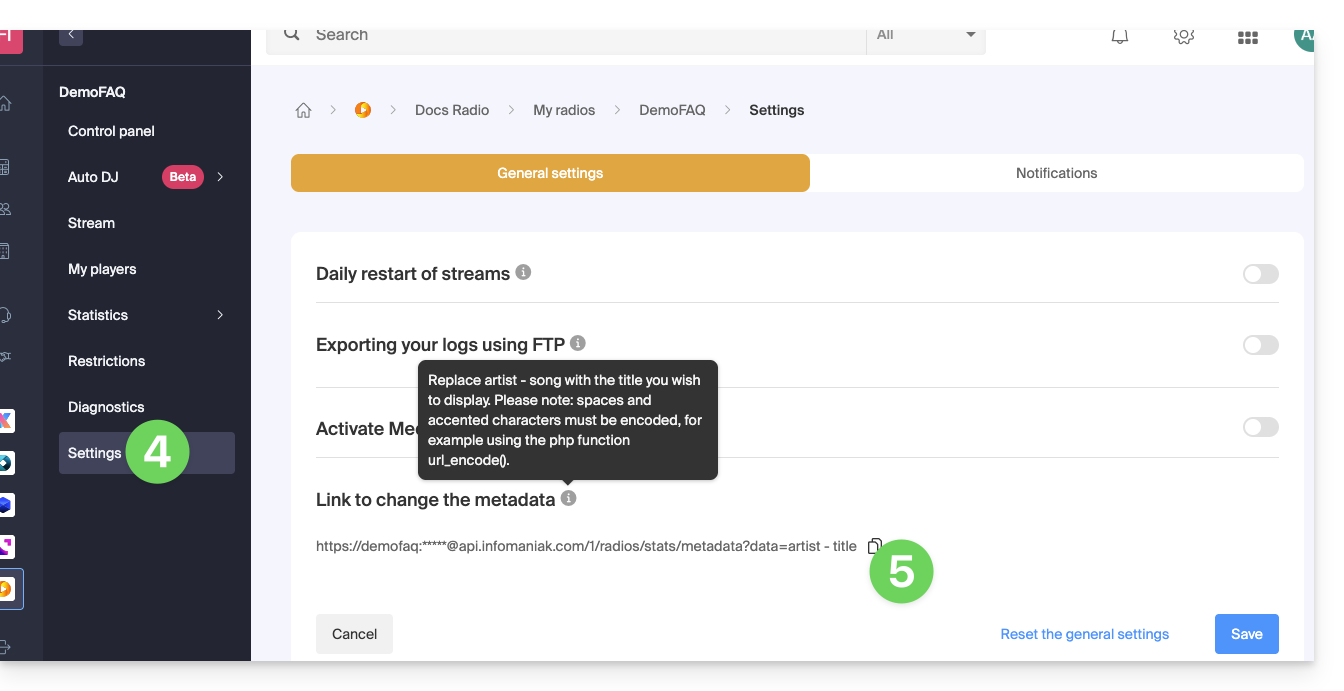
Scopri di più
Per gli sviluppatori che codificano un Player, esistono librerie che possono cercare le informazioni trasmesse e visualizzarle, poiché nei dati del flusso, i dati vengono trasmessi. L'altra possibilità è recuperare le informazioni del flusso direttamente sul server.
Questa guida riguarda le statistiche di ascolto e di audience di Streaming Radio che ti permettono di consultare tutte le informazioni riguardanti gli ascoltatori e i diversi pubblici dei tuoi flussi radio.
Premessa
- Consulta questa altra guida se desideri elaborare personalmente i log grezzi.
Accedere alle statistiche di ascolto
Per accedere a queste informazioni:
- Clicca qui per accedere alla gestione del tuo prodotto su Infomaniak Manager (hai bisogno di aiuto?).
- Clicca direttamente sul nome attribuito al prodotto interessato.
- Clicca su Statistiche nel menu laterale sinistro:

- Clicca su i diversi menu nel menu laterale sinistro:
Panoramica

Audience in tempo reale
Consulta questa altra guida a riguardo.
Ascoltatori

Tempo di ascolto

Consumo

Geolocalizzazione
L'esportazione in formato .csv è possibile:
Players

Questa guida dettaglia le possibilità di monetizzazione degli ascolti di Streaming Radio e la gestione della pubblicità per i vostri flussi.
Attivare la pubblicità per lo Streaming Radio
Prerequisiti
- Contattare uno dei 2 partner pubblicitari accreditati:
- Una volta stabilito il contratto, assicurarsi, se necessario, che l'agenzia selezionata informi Infomaniak dell'attivazione effettiva.
- Questa fase permetterà di procedere alla migrazione dei flussi verso il cluster corrispondente.
Successivamente, potrete così garantire la gestione delle pubblicità pre-roll e/o mid-roll direttamente dalla piattaforma dell'agenzia, in completa autonomia.
Tipi di inserzioni pubblicitarie
Il tipo di pubblicità chiamato in-stream pre-roll consiste nel trasmettere un annuncio subito prima dell'inizio del flusso audio in diretta. In pratica, la pubblicità si attiva automaticamente nel momento in cui l'ascoltatore clicca sul pulsante Play, prima di passare al programma in diretta.
Il pre-roll si distingue dal jingle: il primo è una pubblicità, mentre il secondo riguarda l'abbigliamento dell'antenna o l'identità sonora della stazione.
Infine, il mid-roll – cioè l'inserimento di pubblicità tra due segmenti di programmi – corrisponde al modo di funzionamento standard proposto dai due partner menzionati sopra.
È importante notare che il post-roll (pubblicità trasmessa dopo il contenuto) non è applicabile nel caso di una trasmissione in diretta, poiché quest'ultima non ha una fine determinata.
Condizioni tecniche
Durante l'integrazione di pubblicità in-stream pre-roll in un flusso radio in diretta, è imperativo assicurarsi della perfetta corrispondenza dei parametri audio tra la pubblicità e il flusso principale:
- Il bitrate (tasso di trasferimento) e la frequenza di campionamento devono essere identici per evitare qualsiasi interruzione, latenza o desincronizzazione al momento della transizione tra la pubblicità e la diretta.
- Questa esigenza garantisce una trasmissione fluida e stabile, condizione essenziale per mantenere la qualità di ascolto e la continuità del servizio in tempo reale.
Questa guida spiega come modificare un'offerta di Streaming Radio per esempio per aumentare il limite massimo di consumo mensile o la qualità di trasmissione (bitrate max).
Modifica l'offerta esistente
Per modificare le tue radio esistenti:
- Clicca qui per accedere alla gestione del tuo prodotto su Manager Infomaniak (hai bisogno di aiuto?).
- Clicca direttamente sul nome attribuito al prodotto interessato:

- Clicca sulla freccia per gestire il prodotto.
- Clicca su Modifica offerta nel menu a discesa:

- Scegliete la nuova offerta che si adatta meglio alle vostre esigenze:

La modifica viene effettuata dopo il pagamento, viene calcolato il costo in base al tempo rimanente fino alla scadenza iniziale.
Questa guida spiega come rimuovere un flusso audio dal tuo Streaming Radio, senza eliminare il prodotto completo.
Eliminare una radio
Per accedere al servizio di Streaming e rimuovere uno dei flussi:
- Clicca qui per accedere alla gestione del tuo prodotto su Manager Infomaniak (hai bisogno di aiuto?).
- Fai clic direttamente sul nome assegnato al prodotto interessato:

- Fai clic sul nome della radio interessata:

- Clicca sul menu delle azioni ⋮ situato a destra dell'elemento interessato.
- Clicca su Elimina:

- Inserisci il nome della radio per confermare l'eliminazione.
Questa guida spiega come configurare correttamente un flusso su Streaming radio Infomaniak.
Configurare la trasmissione di un flusso radio
Per accedere al servizio di Streaming radio:
- Clicca qui per accedere alla gestione del tuo prodotto su Manager Infomaniak (hai bisogno di aiuto?).
- Clicca direttamente sul nome attribuito al prodotto interessato.
- Clicca sul nome della radio.
- Clicca sul pulsante Configura i flussi:
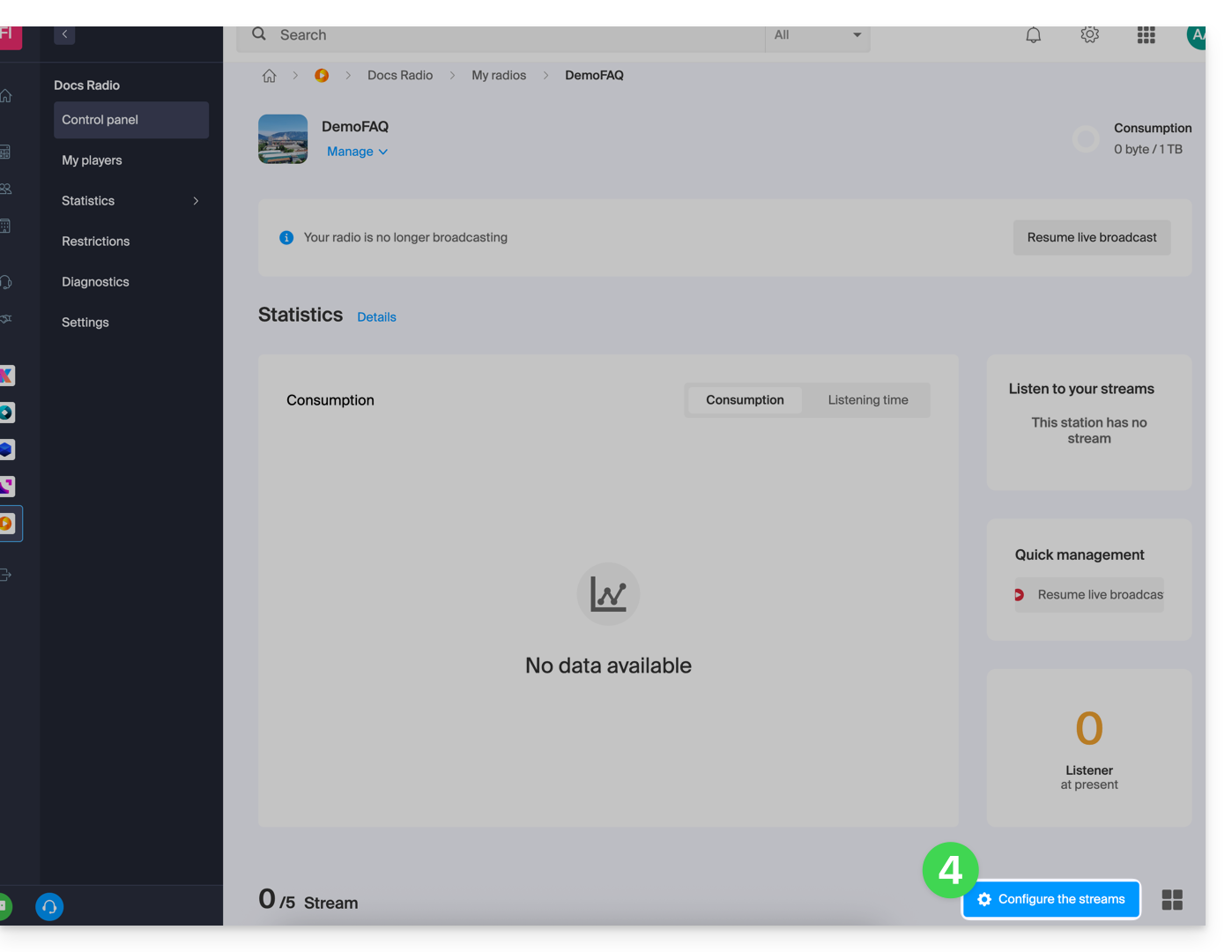
- Clicca sul pulsante Aggiungi un flusso:
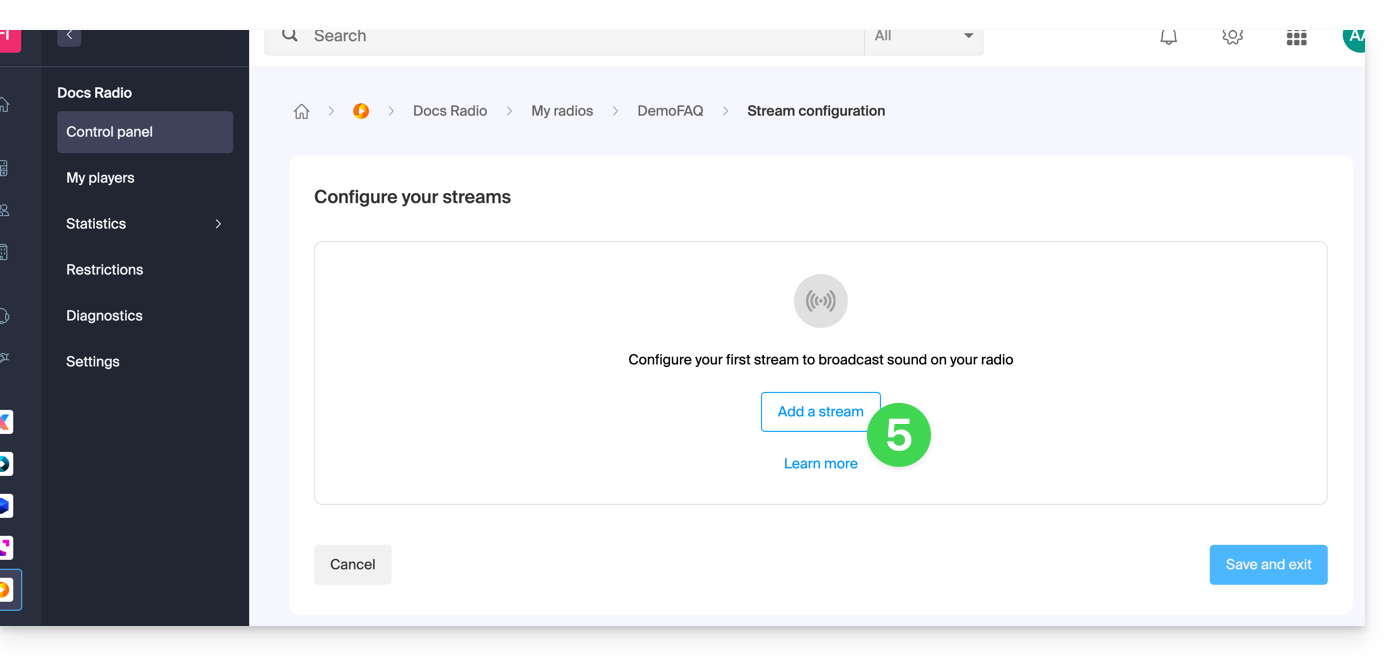
- Aggiungi un flusso standard (prendi visione di questa altra guida riguardo ai relay di flusso).
- Clicca sul pulsante per Continuare:
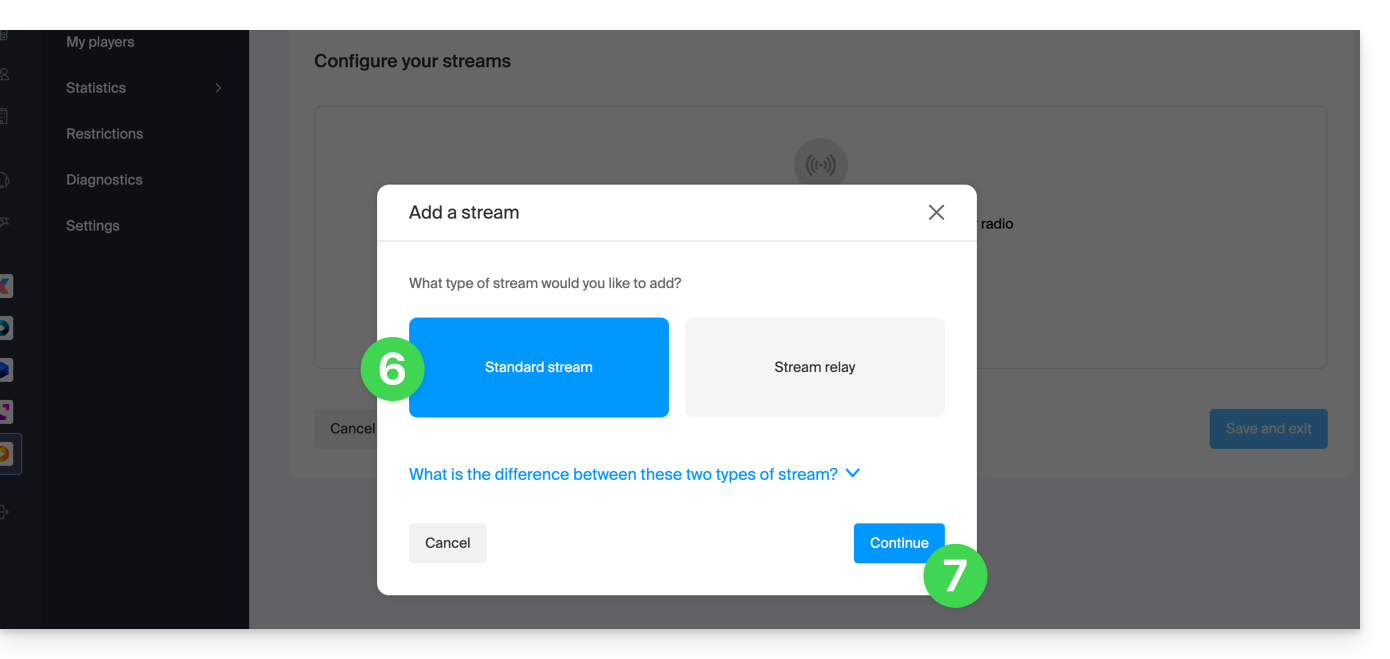
- Scegli le opzioni desiderate, in particolare puoi attivare il HLS che non sarà conteggiato nel numero totale di flussi.
- Configura la qualità desiderata e prendi visione di questa altra guida se stai cercando informazioni riguardo al tipo di flusso.
- Imposta la dimensione del buffer se necessario (senza dimenticare di salvare se necessario).
- Clicca sul pulsante per Salvare ed uscire:
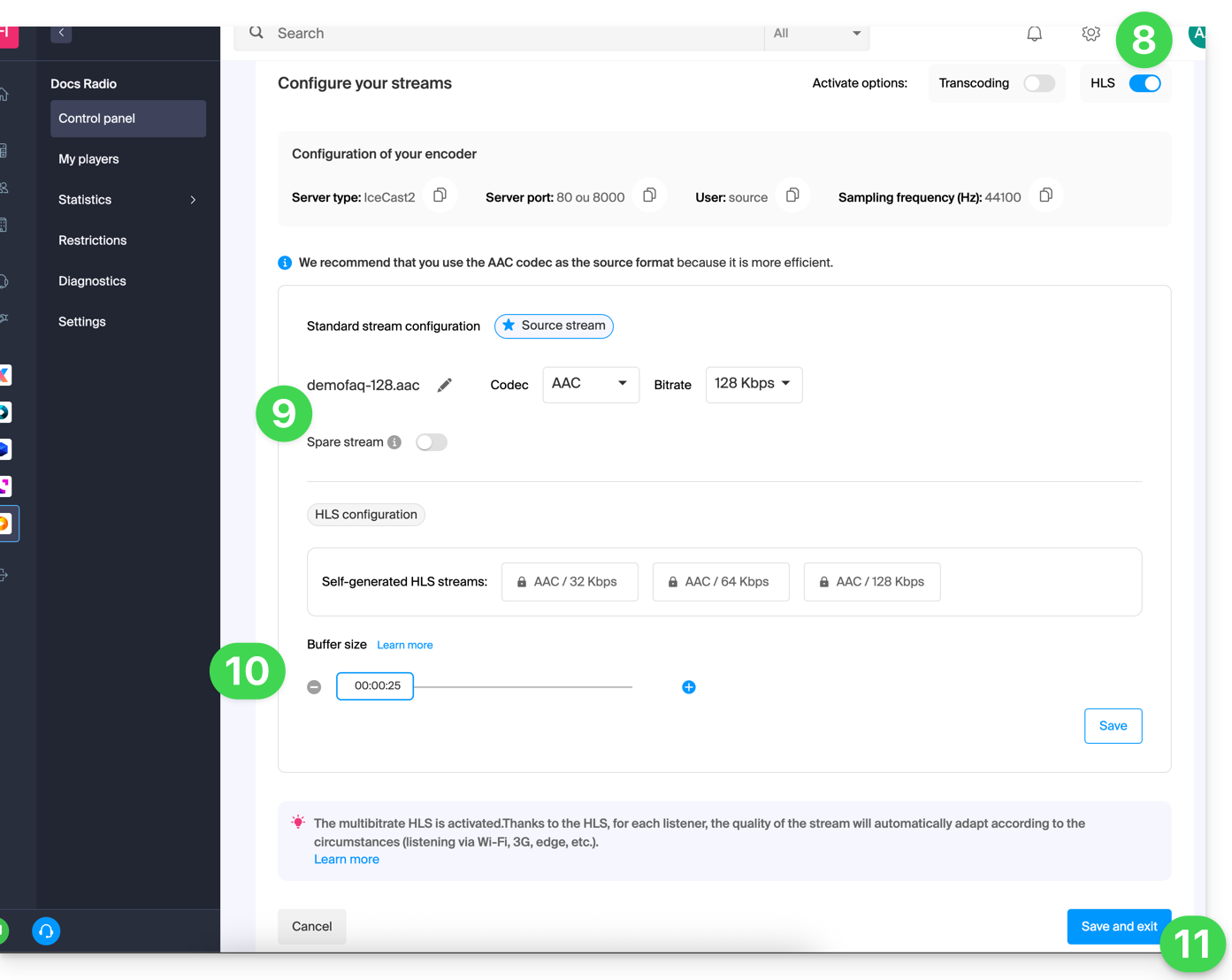
Ora puoi configurare un'applicazione con i parametri ottenuti alla fine di questa procedura.
Questa guida spiega come specificare un flusso audio di backup sul Streaming radio Infomaniak.
In questo modo, se il tuo flusso principale diventa indisponibile, il flusso di backup prenderà automaticamente il relais della trasmissione.
Creare un flusso di backup
Per accedere al servizio di Streaming radio:
- Clicca qui per accedere alla gestione del tuo prodotto su Manager Infomaniak (hai bisogno di aiuto?).
- Clicca direttamente sul nome attribuito al prodotto interessato.
- Fai clic sul nome della radio.
- Clicca sul pulsante Aggiungi un flusso per creare un nuovo flusso e aggiungere un flusso di riserva o Configura un flusso esistente per attivare l'opzione:

- Fai clic sul pulsante di commutazione (toggle switch) per attivare il flusso di backup sul tuo flusso:

- Copiate le informazioni a vostra disposizione per configurare il vostro encoder di backup.
- Salva l'attivazione del flusso di backup in basso a destra della pagina.
Nella stessa sezione, è possibile impostare il flusso di backup come un relais di flusso per inserire manualmente i parametri corrispondenti al flusso audio di backup:
Salva le nuove informazioni in basso a destra della pagina.
Questa guida riguarda le informazioni di ascolto di Streaming Radio che possono essere esportate verso ACPM (ex-OJD Numérique).
Premessa
- L’ACPM, Alliance pour les Chiffres de la Presse et des Médias, è un'organizzazione indipendente in Francia, che certifica i dati relativi alla diffusione, l’audience, e la frequenza dei media.
- Questi dati, riconosciuti come riferimento ufficiale, supportano gli attori del mercato dei media e della pubblicità nell’analisi, la comparazione e la strutturazione delle loro strategie.
- Sotto la governance delle sue istanze composte da professionisti dei media, l’ACPM garantisce trasparenza, indipendenza e rigorosità metodologica; essa assicura certificazioni affidabili e in fase con le evoluzioni del settore dei media.
- Prendete anche visione di questa altra guida riguardo a un servizio simile ma destinato alla Svizzera.
Gestire la certificazione ACPM
Prerequisiti
- L'Organizzazione in cui si trova il servizio di Streaming deve essere costituita con un indirizzo in Francia.
- Per attivare la certificazione ACPM, si prega di contattare questo servizio via mail:
equipe-ojdnumerique@acpm.fr. - Una volta stabilito il contratto con questi ultimi, contattate il supporto Infomaniak indicando le informazioni relative al vostro contratto ACPM e Infomaniak.
Per gestire l'attivazione o la disattivazione del servizio:
- Cliccate qui per accedere alla gestione del vostro prodotto sul Manager Infomaniak (bisogno di aiuto?).
- Cliccate direttamente sul nome attribuito al prodotto interessato.
- Cliccate sul nome del flusso audio interessato.
- Cliccate su Parametri nel menu laterale sinistro.
- Attivate o disattivate l'esportazione dei log verso ACPM con il pulsante a scorrimento (toggle switch):

Questa guida riguarda il controllo del live (timeshift) che permette ai tuoi ascoltatori di mettere in pausa, tornare indietro e poi tornare al live sui tuoi flussi HLS, con una profondità di ritorno fino a 2 ore.
Premessa
- A differenza del Streaming Video, non esiste uno strumento di pianificazione del Timeshift lato Radio.
- La ri-ascolto/riavvolgimento è disattivata per impostazione predefinita sul Player per lasciarti il controllo sull'esposizione al pubblico.
Offrire il controllo del live agli ascoltatori
Prerequisiti
- Creare o modificare un flusso HLS nel tuo prodotto Streaming Radio.
Successivamente:
- Durante la creazione (o modifica) di un flusso HLS, definisci il buffer tra 00:00:25 e 02:00:00. Questo valore, compreso tra 25 secondi e 2 ore, corrisponde alla durata massima durante la quale gli ascoltatori possono tornare indietro e mettere in pausa il live, prima di tornare in diretta. Determina la profondità del controllo del live. Esempi:
- 00:00:25 → 05:00: tolleranza minima per brevi pause.
- 10:00 → 30:00: ideale per i formati news / talk.
- 30:00 → 02:00:00: comfort massimo per programmi musicali e eventi.
- Attivare la ri-ascolto nel tuo Player (consulta questa altra guida) se desideri offrirla al pubblico (disattivata per impostazione predefinita).

